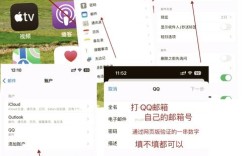CentOS MySQL 登录:轻松搞定数据库访问
嘿,小白们!是不是一听到“CentOS MySQL 登录”就头大?别慌,今天就用咱通俗易懂的方式来唠唠这事儿,保准让你轻松上手。
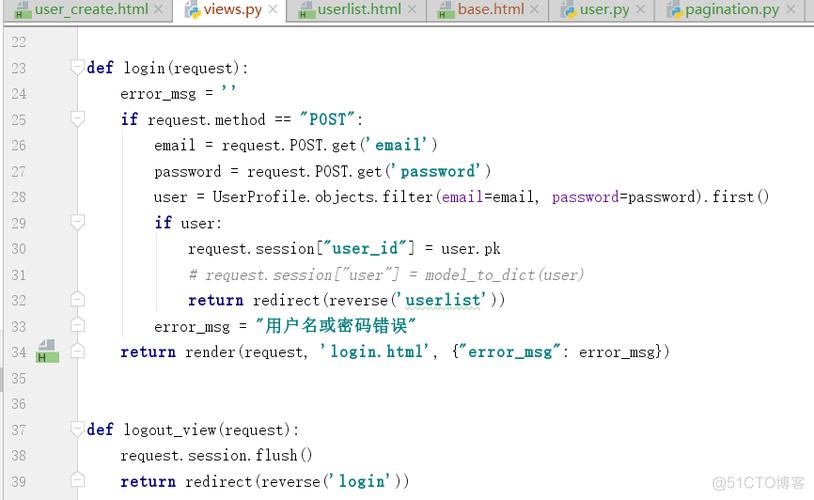
一、为啥要在 CentOS 上登录 MySQL?🤔
咱先想想,为啥非要在 Centos 系统里去登录 MySQL 呢?其实啊,很多服务器都用 CentOS 系统,它稳定又可靠,就像房子的地基一样扎实,而 MySQL 呢,那可是存储数据的好帮手,各种网站、APP 的数据都靠它来管,把这两者搭一块儿,就能让数据稳稳地待在服务器上,随时供咱们调用,比如说,你要做个小网站,用户注册登录的信息、文章评论啥的,都得靠 MySQL 在 CentOS 上给安排得明明白白。
二、准备工作不可少🧐
(一)确认安装
咱得先看看 CentOS 上有没有装 MySQL 啊,这就好比做饭前得确认食材齐不齐,打开终端(就是那个黑乎乎的命令行界面),输入个命令:“rpm qa | grep mysql”,要是啥都没显示,那就说明没装,得赶紧装一个;要是显示出一堆 MySQL 相关的玩意儿,那恭喜你,已经迈出第一步啦。
(二)了解权限
要知道谁能登录 MySQL 哦,装好 MySQL 后,默认有个管理员账号叫“root”,密码可能是安装时设的,也可能是初始密码,得记好了,这就好比家里的大门钥匙,有了它才能进数据库这个“家”。
三、登录步骤来咯🎉
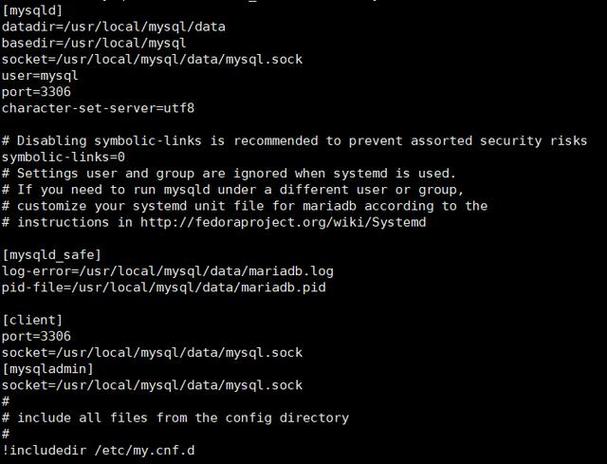
(一)找到 MySQL 客户端
在 CentOS 里,输入“mysql”命令,就能启动 MySQL 客户端,这就像打开一扇门,通往数据库的世界,不过第一次运行可能会有点小状况,别怕,按提示操作就行。
(二)输入账号密码
启动后,会问你账号和密码,咱就输入之前提到的“root”账号和对应的密码,注意啊,输密码的时候屏幕上不会有显示,别以为没输上,正常敲就行,然后回车,要是密码错了,它会告诉你“Access denied for user ‘root’@‘localhost’”,这时候就得好好回忆下密码,或者找找安装记录啥的,重新输入。
(三)进入 MySQL 世界
登录成功后,就会看到 MySQL 的命令行界面啦,上面会显示一些版本信息啥的,这就说明你已经进入数据库内部,可以开始操作数据咯,比如建个新数据库,存点自己的小数据,像弄个通讯录数据库,把好朋友的信息都放进去,多有趣。
四、常见问题咋解决😜
(一)忘记密码咋办?🤦♂️
哎呀,要是不小心把密码忘了可别急,可以先试着用“skipgranttables”参数重启 MySQL,这样就能不用密码进入 MySQL 了,进去后用“UPDATE mysql.user SET authentication_string = PASSWORD('新密码') WHERE User = 'root';”命令改密码,然后再重启 MySQL,恢复正常登录,不过这招得小心用,因为跳过密码验证可能会有安全风险哦。
(二)连接不上咋整?😕
要是出现“Can't connect to local MySQL server through socket '/var/lib/mysql/mysql.sock'”,很可能是 MySQL 服务没启动,输入“systemctl start mysqld”命令启动服务就行,要是还是不行,就得检查下配置文件有没有错误啦,就像医生看病得找病因一样。

五、个人观点来聊聊🧐
我觉得吧,学会在 CentOS 上登录 MySQL 真的超有用,对于新手来说,刚开始可能会觉得难,但只要一步一步来,就像搭积木一样,把每个小知识点弄明白,最后就能搭建出一个完整的数据库操作体系,而且这过程中还能学到不少 linux 系统的知识,对以后玩服务器、搞开发都有很大帮助,别害怕出错,每次遇到问题解决了,那都是一次成长的机会,说不定以后你还能自己鼓捣出个厉害的网站或者 APP 呢,到时候就可以跟别人炫耀:“嘿,我可是从在 CentOS 上登录 MySQL 一步步学起来的!”
好啦,今天关于 CentOS MySQL 登录就说到这儿,小白们赶紧去试试吧,有啥问题随时来问哦。😉